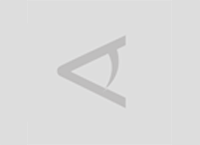Jakarta (ANTARA) - Beberapa pengguna laptop mungkin kurang puas dengan kualitas kamera web ketika sedang konferensi video karena webcam yang tersemat di laptop ada kalanya tidak sebagus kamera ponsel.
Bertepatan dengan peluncuran perangkat dan sistem operasi baru, Apple mengajarkan bagaimana menggunakan iPhone sebagai kamera web untuk perangkat Mac, dikutip dari The Verge, Rabu, seperti berikut ini.
1. OS terbaru
Sebelum menyambungkan iPhone ke Mac, pastikan kedua perangkat sudah menggunakan sistem operasi terbaru, yaitu iOS 16 untuk iPhone dan macOS 13 untuk Mac.
Sayangnya, sejumlah iPhone model lama sudah tidak bisa ditingkatkan ke iOS 16, antara lain iPhone 7, iPhone 6s dan iPhone SE generasi pertama.
2. Nirkabel dan kabel
Ketika membuka aplikasi yang membutuhkan kamera, seperti FaceTime, Mac akan mendeteksi iPhone untuk dijadikan kamera dan mikrofon. Agar terdeteksi otomatis, nyalakan Bluetooth dan Wi-Fi pada iPhone dan laptop.
Pengguna juga bisa menghubungkan ponsel ke laptop dengan kabel USB.
3. Pengaturan kamera
Pada aplikasi konferensi video, buka pengaturan untuk kamera atau video, lalu pilih iPhone.
Setelah itu, sesuaikan orientasi kamera ponsel, apakah lansekap atau potret, keduanya bisa berfungsi dengan baik.
Untuk menggunakan iPhone sebagai webcam, pengguna perlu alat tambahan supaya ponsel bisa disematkan di atas laptop.
Baca juga: IOS 16 hadir dengan lock screen
Baca juga: Fitur baru dari iPhone 14 versi Pro
Baca juga: Apple lakukan uji coba panel layar lipat untuk iPhone dan iPad